Dobijte najnovija ažuriranja s našim stručnim rješenjima
- Pogreška 0x8007370 Windows Update jedna je od rijetkih, iako ju je teško otkloniti.
- Pogreška može nastati zbog problema s komponentama ažuriranja ili kada kritične usluge ne rade.
- Kako biste pokrenuli stvari, između ostalih rješenja provjerite internetsku vezu, pokrenite potrebne usluge ili izvršite nadogradnju na mjestu.
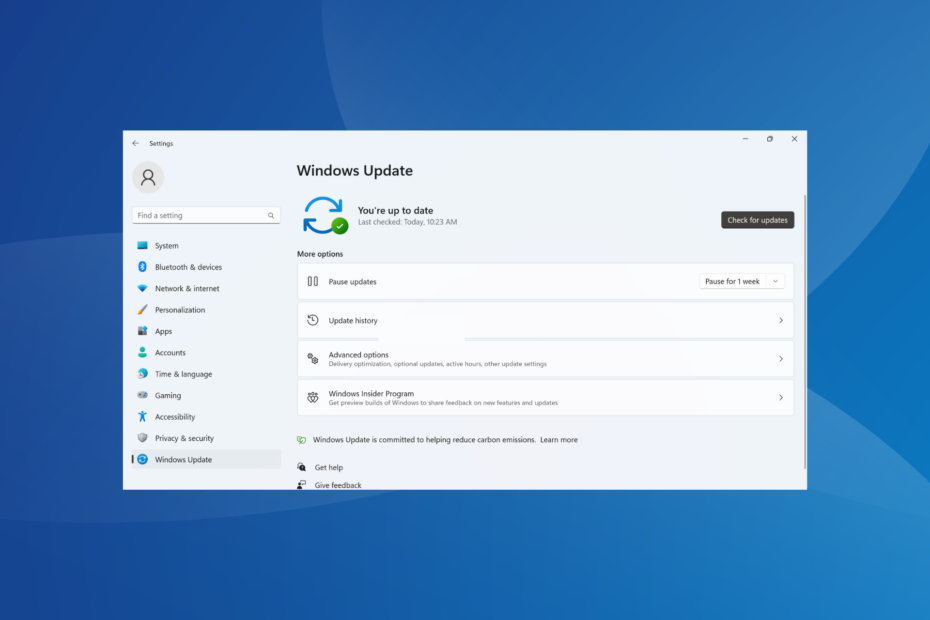
xINSTALIRAJTE KLIKOM NA PREUZMI DATOTEKU
- Preuzmite Fortect i instalirajte ga na vašem računalu.
- Pokrenite postupak skeniranja alata tražiti oštećene datoteke koje su izvor problema.
- Kliknite desnom tipkom miša na Započni popravak za rješavanje problema sa sigurnošću i performansama vašeg računala.
- Fortect je preuzeo 0 čitatelja ovog mjeseca.
Dobio Pogreška ažuriranja sustava Windows? Tada poznajete frustraciju suočavanja s jednim. Dok je većinu lako popraviti, za neke je potrebno vrijeme i trud, s obzirom na nedostatak pouzdanih informacija. Jedna takva je greška 0x8007370.
Pojavljuje se kada provjeravate ažuriranja, a iako je jedno dostupno, ne može se preuzeti i instalirati. U nekim slučajevima korisnici se susreću s pogreškom 0x8007370 s određenim ažuriranjem, dok u drugima to može biti sa svim novim verzijama. Hajdemo saznati kako možete pokrenuti stvari!
Zašto Windows Update ne uspijeva s pogreškom 0x8007370?
Evo nekoliko razloga zbog kojih se suočavate s pogreškom 0x8007370 Windows ažuriranja:
- Problemi s komponentama ažuriranja sustava Windows: Komponente za ažuriranje sustava Windows vitalne su za proces provjere i instaliranja ažuriranja OS-a i često problemi s njima mogu uzrokovati pogrešku.
- Oštećene sistemske datoteke: Kada sistemske datoteke su oštećene, pogreška se može pojaviti, pored aplikacije se ne otvaraju, smanjene performanse ili čak susret s a Plavi ekran smrti.
- Kritični servisi ne rade: Postoji nekoliko pozadina usluge za podršku procesu ažuriranja, koji mora biti pokrenut da bi prošao.
Kako mogu popraviti grešku 0x8007370?
Prije nego prijeđemo na pomalo složene popravke, prvo isprobajte ove brze trikove:
- Ponovno pokrenite računalo.
- Provjerite ima li problema s mrežnom vezom i provjerite imate li brza internetska veza.
- Onemogućite antivirusni program treće strane na računalu. Ako to uspije, preporučujemo da odaberete a Antivirus prilagođen sustavu Windows.
Ako nijedno ne uspije, prijeđite na sljedeća rješenja.
1. Popravite oštećene sistemske datoteke
- Pritisnite Windows + S otvoriti traži, tip Naredbeni redak u tekstualno polje i kliknite na Pokreni kao administrator.
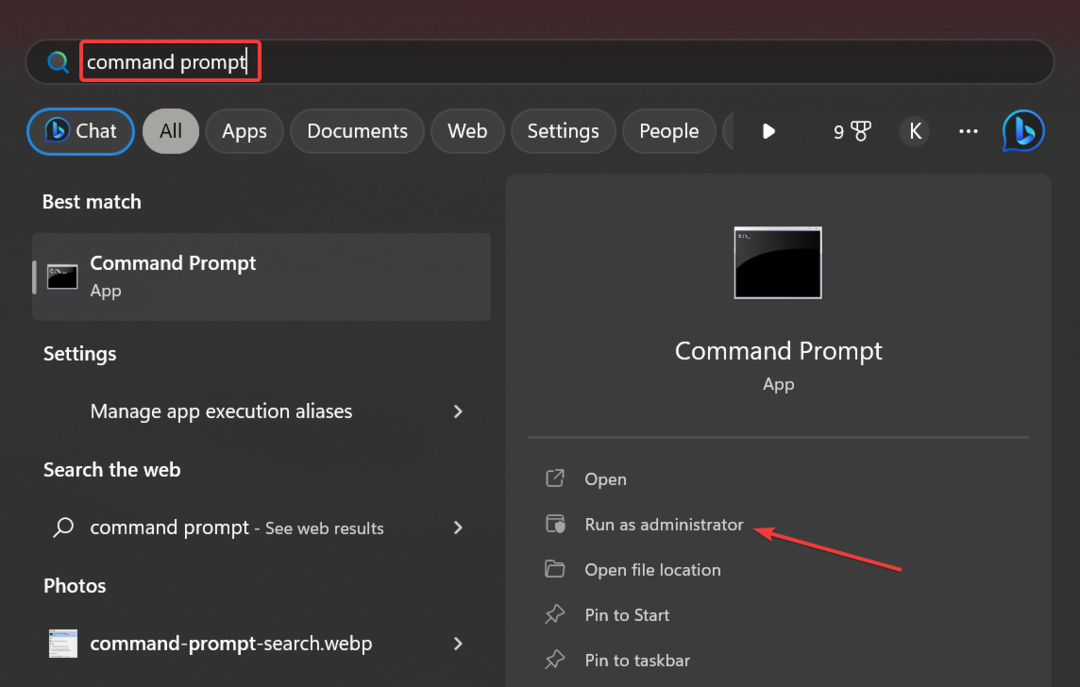
- Klik Da u UAC potaknuti.
- Zalijepite sljedeće tri naredbe pojedinačno i pritisnite Unesi nakon svakog pokrenuti DISM alat:
DISM /Online /Cleanup-Image /CheckHealthDISM /Online /Cleanup-Image /ScanHealthDISM /Online /Cleanup-Image /RestoreHealth - Kada završite, izvršite sljedeću naredbu za pokretanje SFC skenirati:
sfc /scannow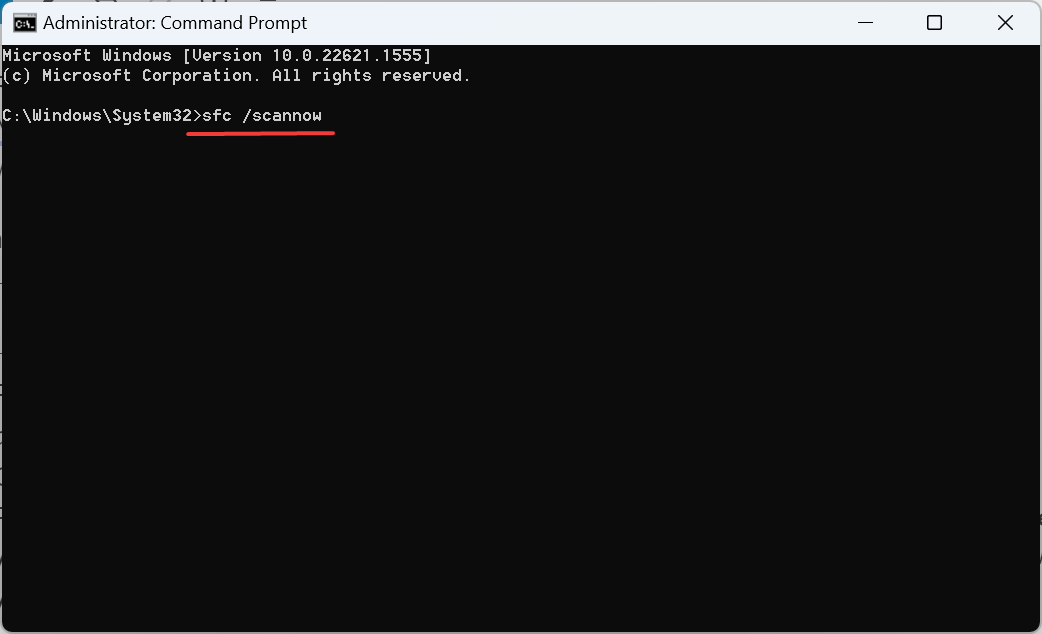
- Na kraju ponovno pokrenite računalo kako bi promjene stupile na snagu.
Ako je to oštećene sistemske datoteke krivi za pogrešku 0x8007370, pokretanje DISM alata i SFC skeniranja trebali bi poslužiti. Njih dvoje će identificirati i zamijeniti one koji nedostaju ili su problematični.
Osim ove metode, brže je i učinkovitije koristiti specijalizirani softver koji je razvijen za popravak oštećenih Windows datoteka. Koraci u nastavku opisuju kako ga koristiti.
2. Pokrenite kritične usluge
- Pritisnite Windows + R otvoriti Trčanje, tip usluge.msc u tekstualno polje i pritisnite Unesi.
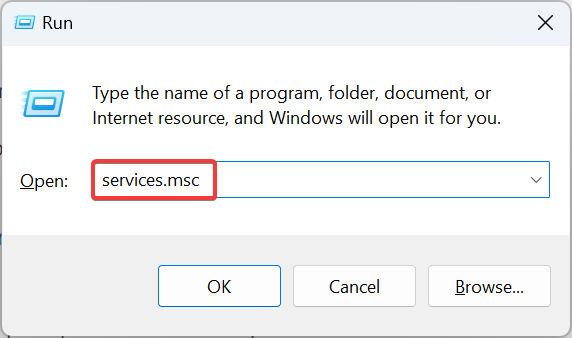
- Pronađite Pozadinska inteligentna usluga prijenosa, desnom tipkom miša kliknite na njega i odaberite Svojstva.
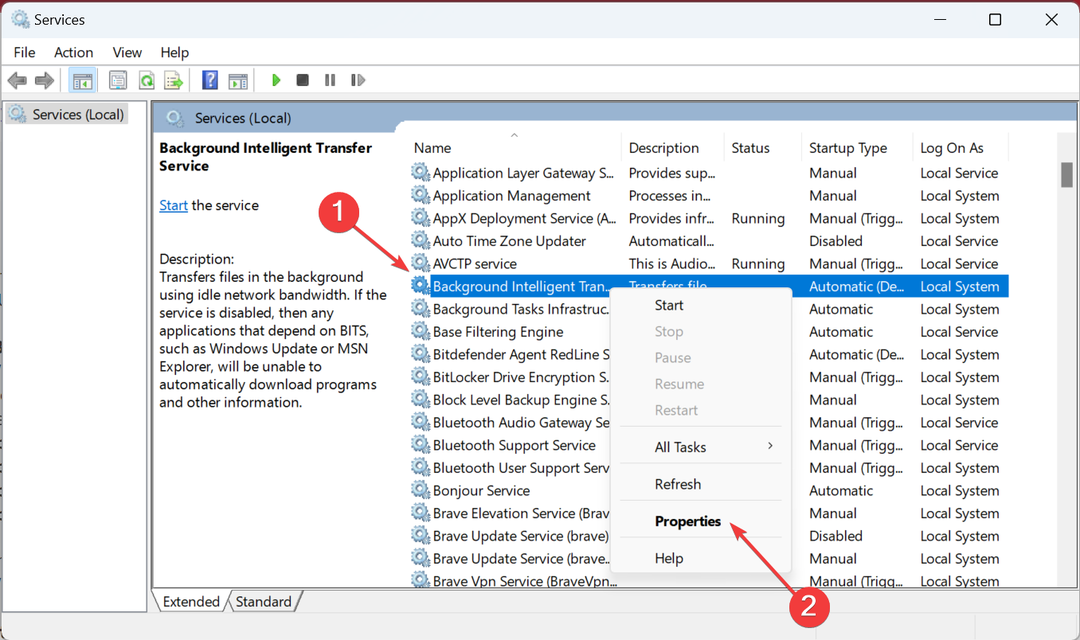
- Izaberi Automatski od Vrsta pokretanja padajućeg izbornika kliknite na Početak gumb, a zatim na u redu za spremanje promjena.
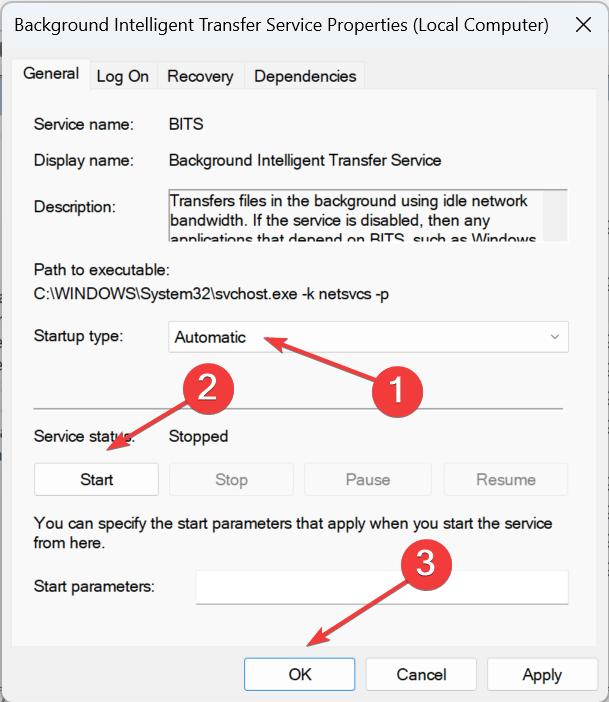
- Slično tome, provjerite rade li i sljedeće usluge:
- Kriptografske usluge
- MSI poslužitelj
- Windows Update
Nakon pokretanja kritičnih usluga i ponovnog pokretanja računala, provjerite je li pogreška 0x8007370 Windows Update ispravljena.
3. Resetirajte komponente ažuriranja sustava Windows
- Pritisnite Windows + R otvoriti Trčanje, tip cmd, i pogodio Ctrl + Shift + Unesi.
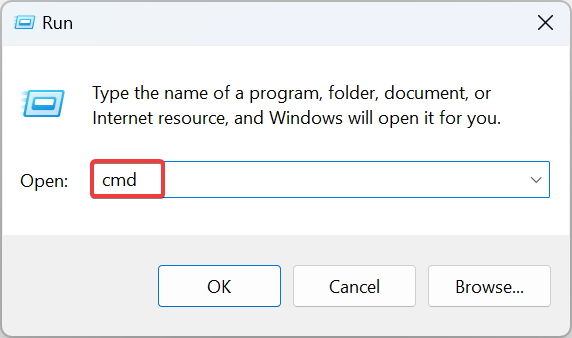
- Klik Da u promptu.
- Pokrenite sljedeće naredbe za zaustavljanje usluga:
neto stop bitovinet stop wuauservnet stop appidsvcnet stop cryptsvc - Izvršite sljedeću naredbu:
Del "%ALLUSERSPROFILE%\Application Data\Microsoft\Network\Downloader*.*"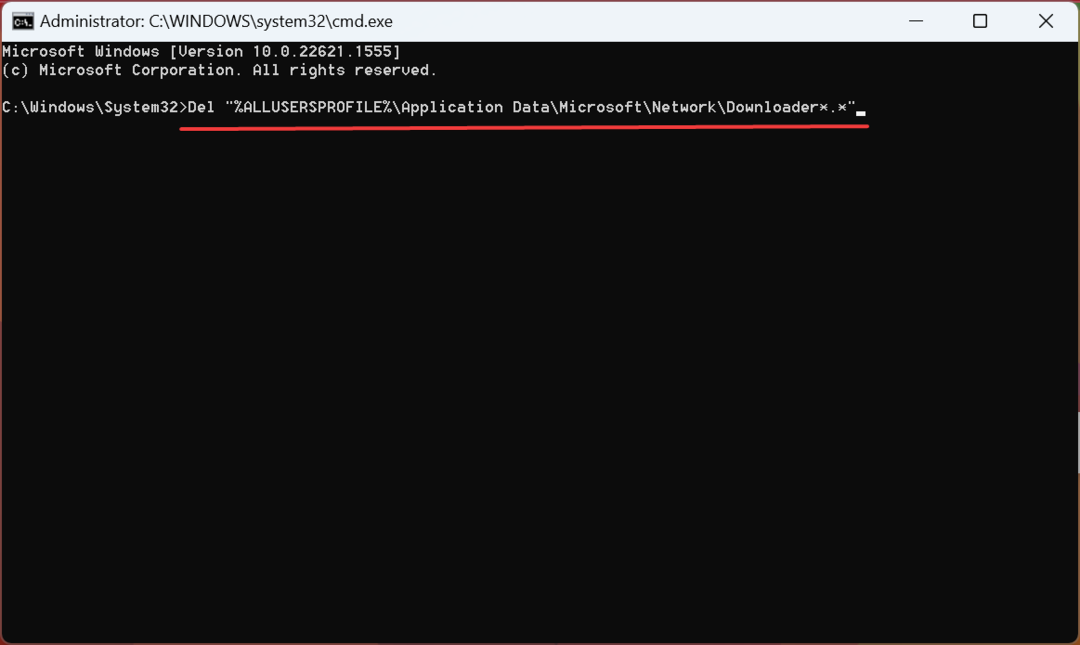
- Pokrenite ova dva sljedeće:
rmdir %systemroot%\SoftwareDistribution /S /Qrmdir %systemroot%\system32\catroot2 /S /Q - Izvršite ove naredbe za resetiranje KOMADIĆI i Windows Update usluge:
sc.exe sdset bitovi D:(A;; CCLCSWRPWPDTLOCRRCSY)(A;; CCDCLCSWRPWPDTLOCRSDRCWDWOBA)(A;; CCLCSWLOCRRCAU)(A;; CCLCSWRPWPDTLOCRRCPU)sc.exe sdset wuauserv D:(A;; CCLCSWRPWPDTLOCRRCSY)(A;; CCDCLCSWRPWPDTLOCRSDRCWDWOBA)(A;; CCLCSWLOCRRCAU)(A;; CCLCSWRPWPDTLOCRRCPU) - Sada pokrenite sljedeću naredbu:
cd /d %windir%\system32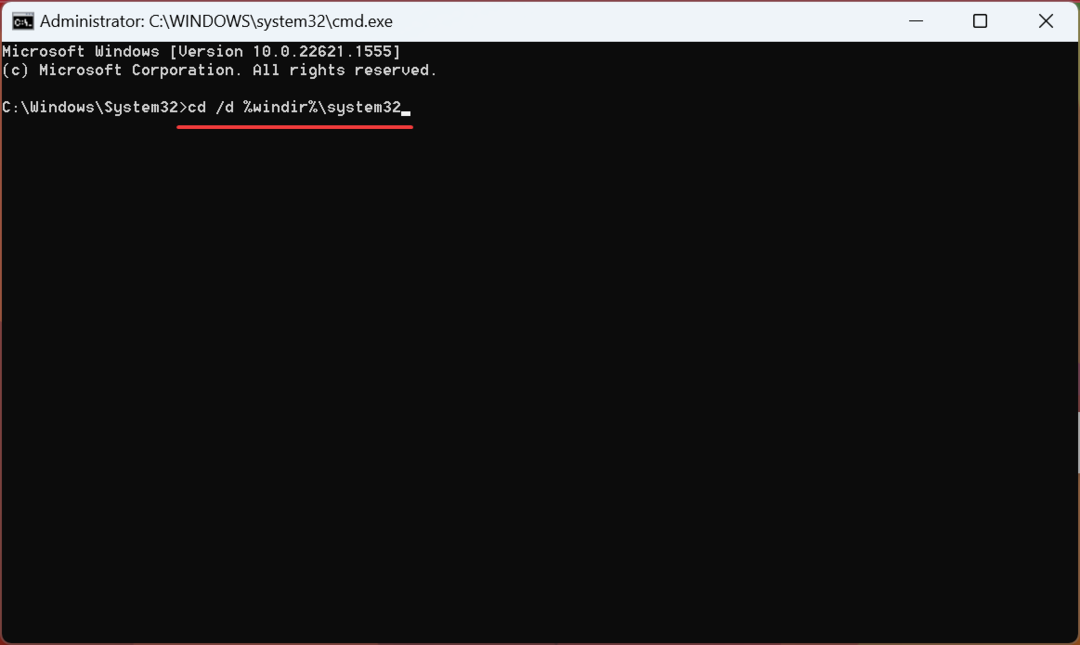
- Pokrenite ove naredbe pojedinačno da registrirate kritične DLL-ove:
regsvr32.exe /s atl.dll
regsvr32.exe /s urlmon.dll
regsvr32.exe /s mshtml.dll
regsvr32.exe /s shdocvw.dll
regsvr32.exe /s browseui.dll
regsvr32.exe /s jscript.dll
regsvr32.exe /s vbscript.dll
regsvr32.exe /s scrrun.dll
regsvr32.exe /s msxml.dll
regsvr32.exe /s msxml3.dll
regsvr32.exe /s msxml6.dll
regsvr32.exe /s actxprxy.dll
regsvr32.exe /s softpub.dll
regsvr32.exe /s wintrust.dll
regsvr32.exe /s dssenh.dll
regsvr32.exe /s rsaenh.dll
regsvr32.exe /s gpkcsp.dll
regsvr32.exe /s sccbase.dll
regsvr32.exe /s slbcsp.dll
regsvr32.exe /s cryptdlg.dll
regsvr32.exe /s oleaut32.dll
regsvr32.exe /s ole32.dll
regsvr32.exe /s shell32.dll
regsvr32.exe /s initpki.dll
regsvr32.exe /s wuapi.dll
regsvr32.exe /s wuaueng.dll
regsvr32.exe /s wuaueng1.dll
regsvr32.exe /s wucltui.dll
regsvr32.exe /s wups.dll
regsvr32.exe /s wups2.dll
regsvr32.exe /s wuweb.dll
regsvr32.exe /s qmgr.dll
regsvr32.exe /s qmgrprxy.dll
regsvr32.exe /s wucltux.dll
regsvr32.exe /s muweb.dll
regsvr32.exe /s wuwebv.dll
9. Pokrenite ove naredbe za resetiranje mrežne konfiguracije:netsh winsock resetnetsh winsock poništi proxy
10. Izvršite sljedeće naredbe za ponovno pokretanje ranije zaustavljenih usluga:neto početni bitovinet start wuauservnet start appidsvcnet start cryptsvc
Jednom kada imate resetirajte komponente ažuriranja sustava Windows, ponovno pokrenite računalo kako bi promjene stupile na snagu, a pogreška 0x8007370 trebala bi zauvijek nestati.
- DXGI UREĐAJ POGREŠKE UKLONJEN: 6 brzih načina da to popravite
- 0x8007001d Kod pogreške Windows Update: 4 načina da to popravite
- 0x800423f4 VSS pogreška: 6 načina za popravak
- Zatražena adresa nije valjana u svom kontekstu [Popravak]
4. Ručno instalirajte ažuriranja
- Identificirajte KB (Baza znanja) broj za ažuriranje koje se nije uspjelo instalirati.
- Ići Katalog Microsoft Update, zalijepite broj KB u tekstualno polje u gornjem desnom kutu i pritisnite Unesi.
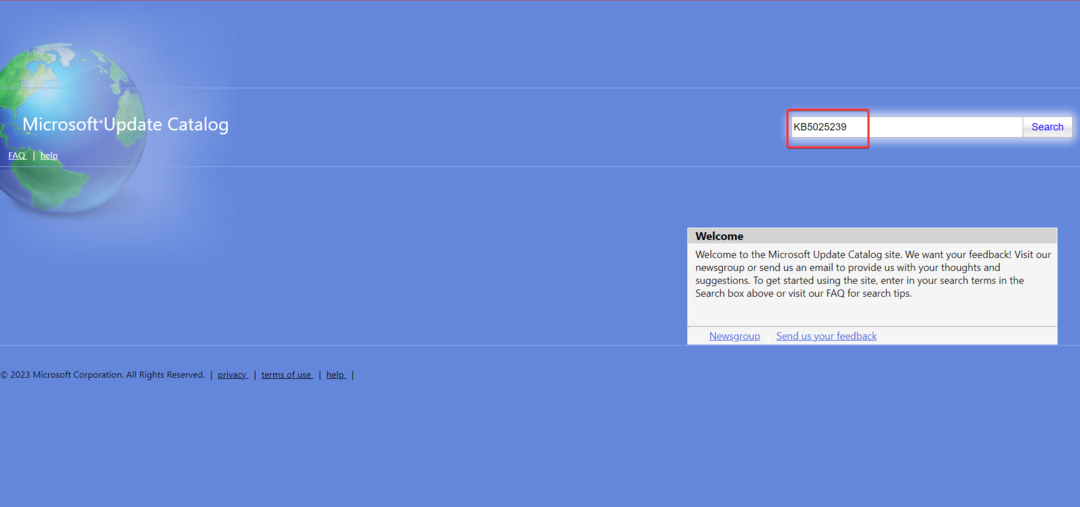
- Kliknite na preuzimanje datoteka pored ažuriranja koje odgovara vašem specifikacije računala.
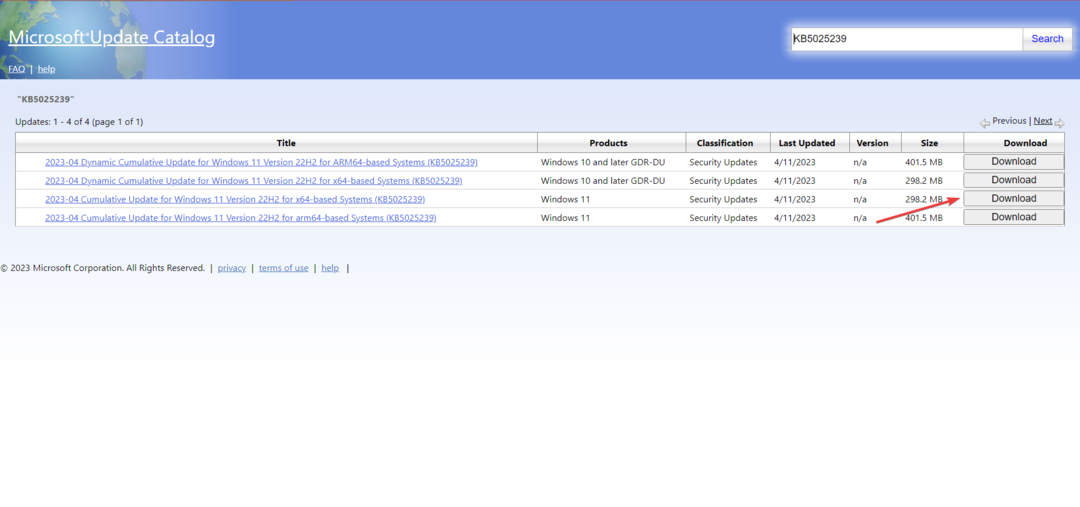
- Sada kliknite vezu koja se pojavljuje u skočnom prozoru.
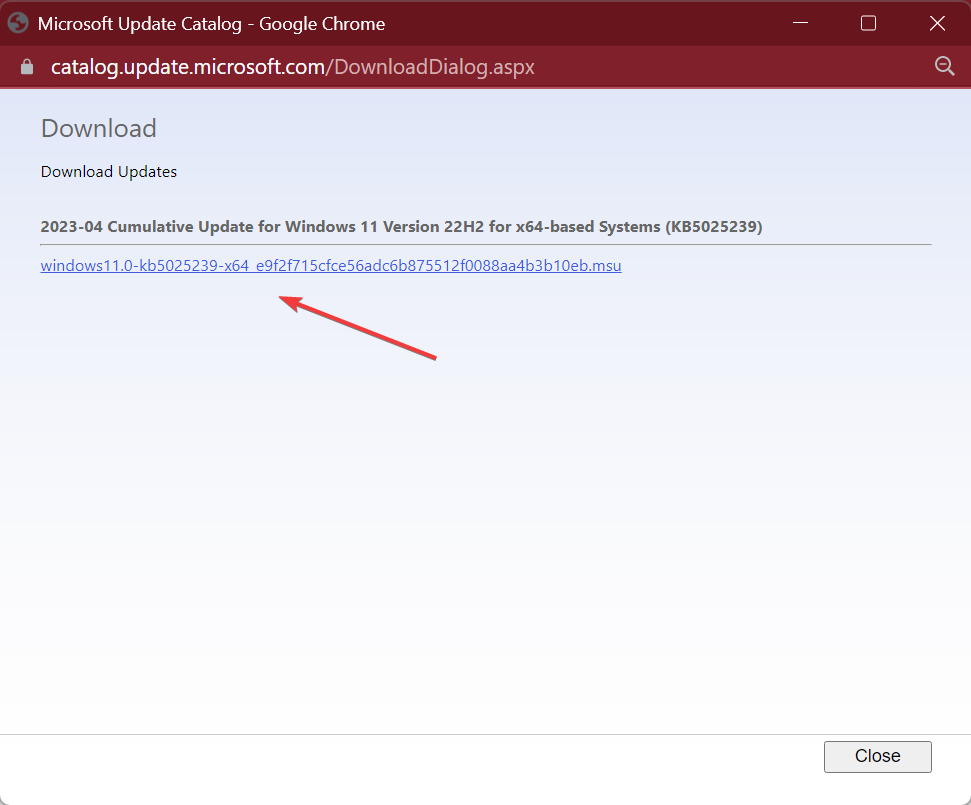
- Nakon preuzimanja pokrenite postavljanje i slijedite upute na zaslonu da biste dovršili postupak.
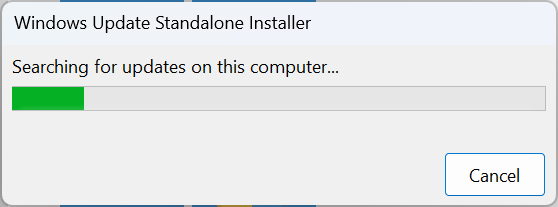
5. Izvršite nadogradnju na mjestu
- Preuzmite Windows 11 ISO nakon odabira izdanja i jezika proizvoda iz Microsoftovo službeno web mjesto.
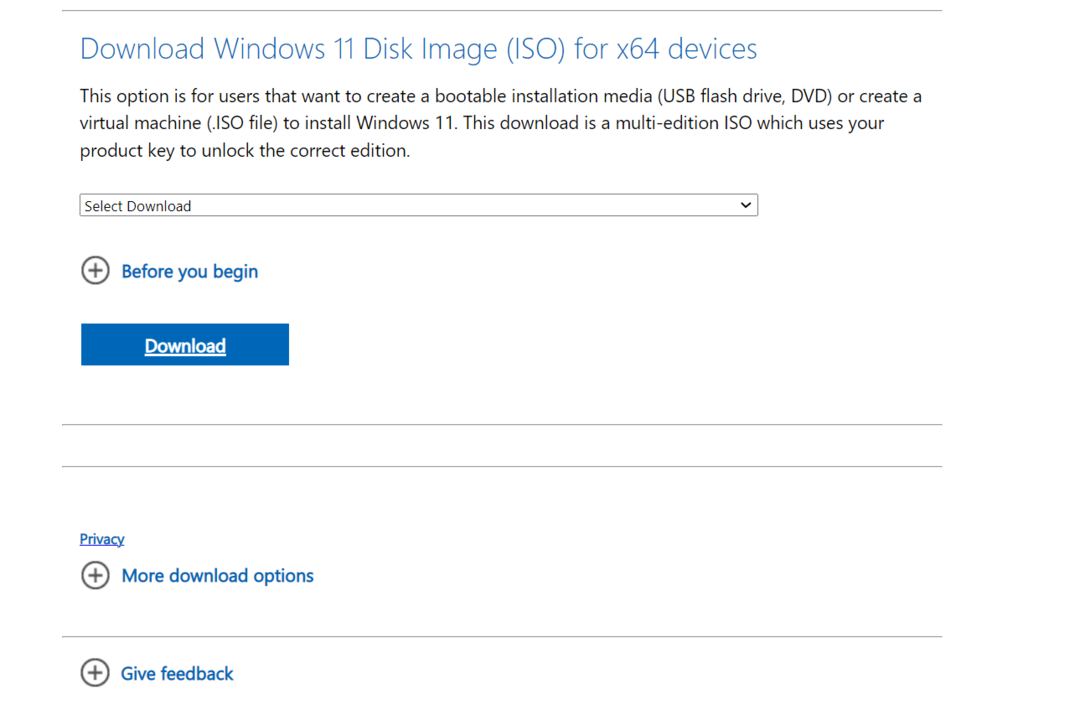
- Dvaput kliknite na ISO datoteku i kliknite Otvoren u promptu.
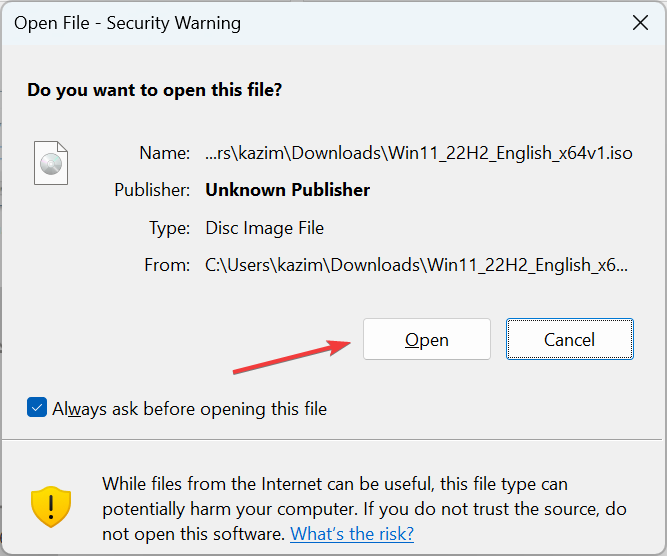
- Pokreni setup.exe datoteka.
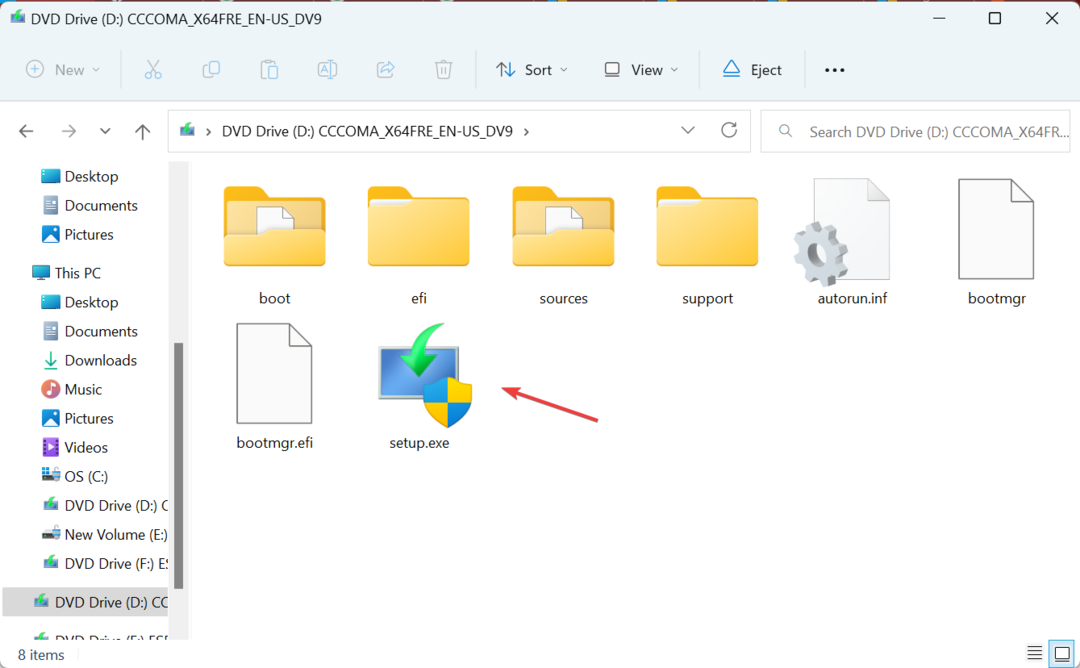
- Klik Da u UAC potaknuti.
- Kliknite na Sljedeći nastaviti.
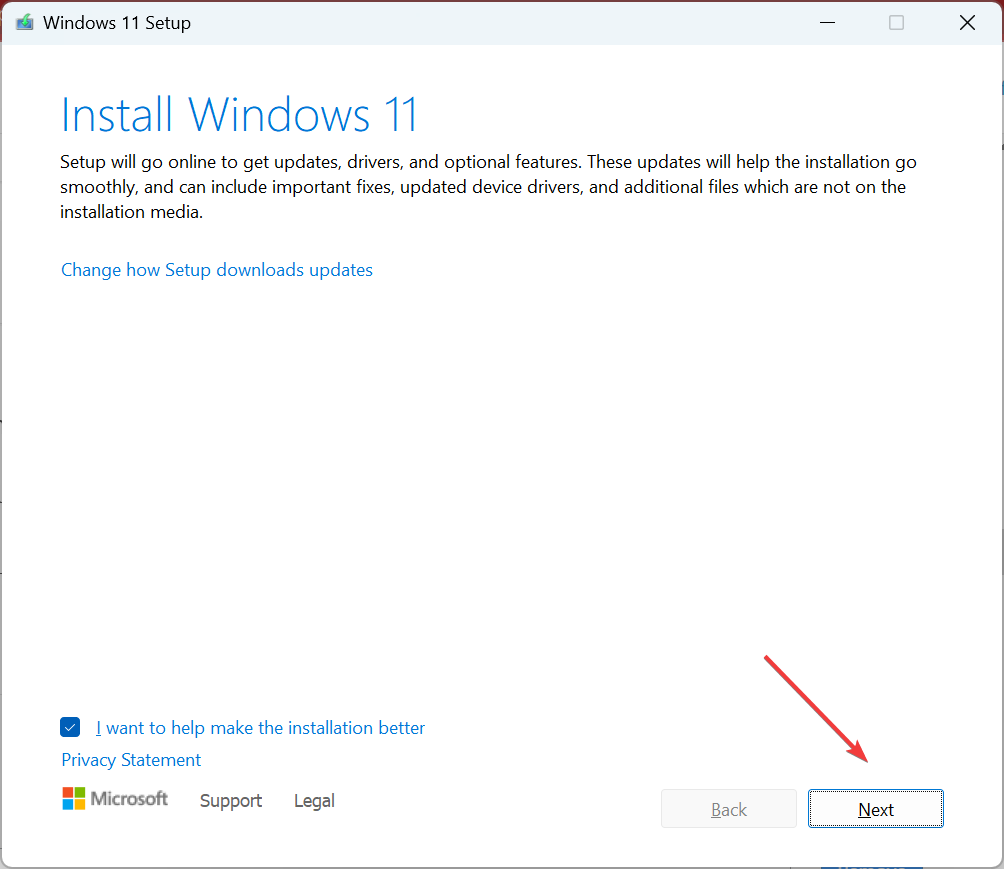
- Sada kliknite Prihvatiti da pristanete na Microsoftove licencne uvjete.
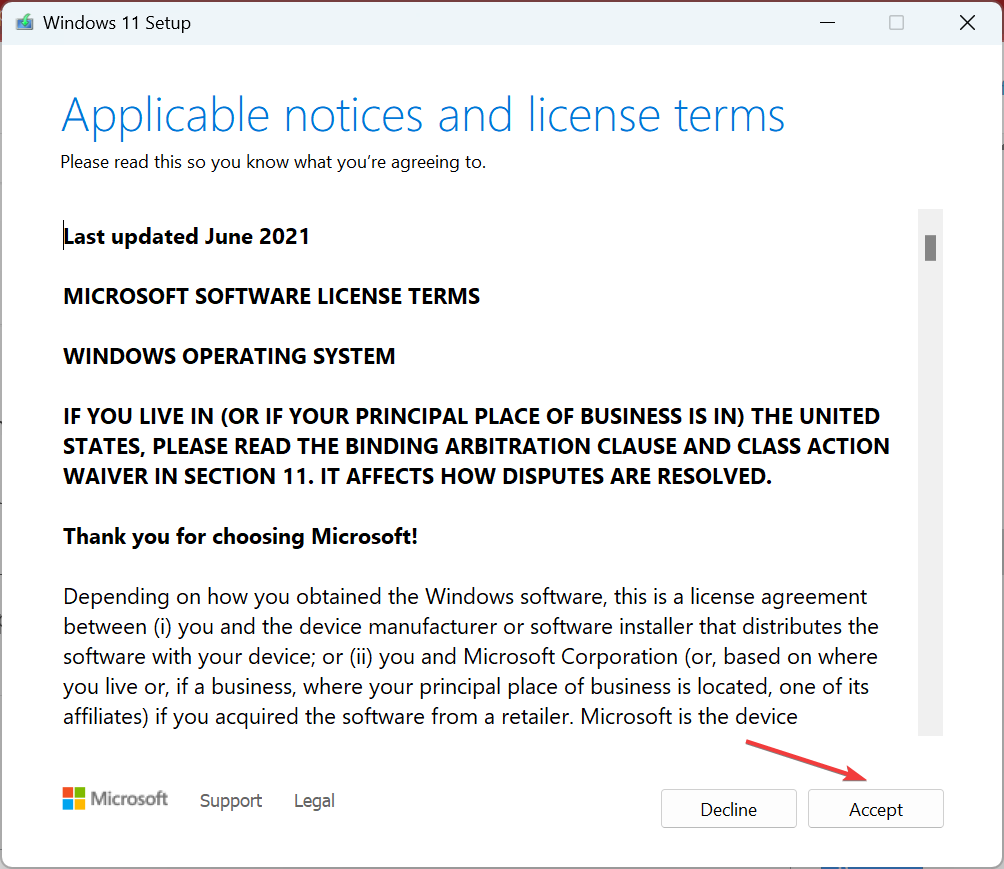
- Na kraju, provjerite čita li postava Čuvajte osobne datoteke i aplikacije, i kliknite Instalirati za početak procesa.
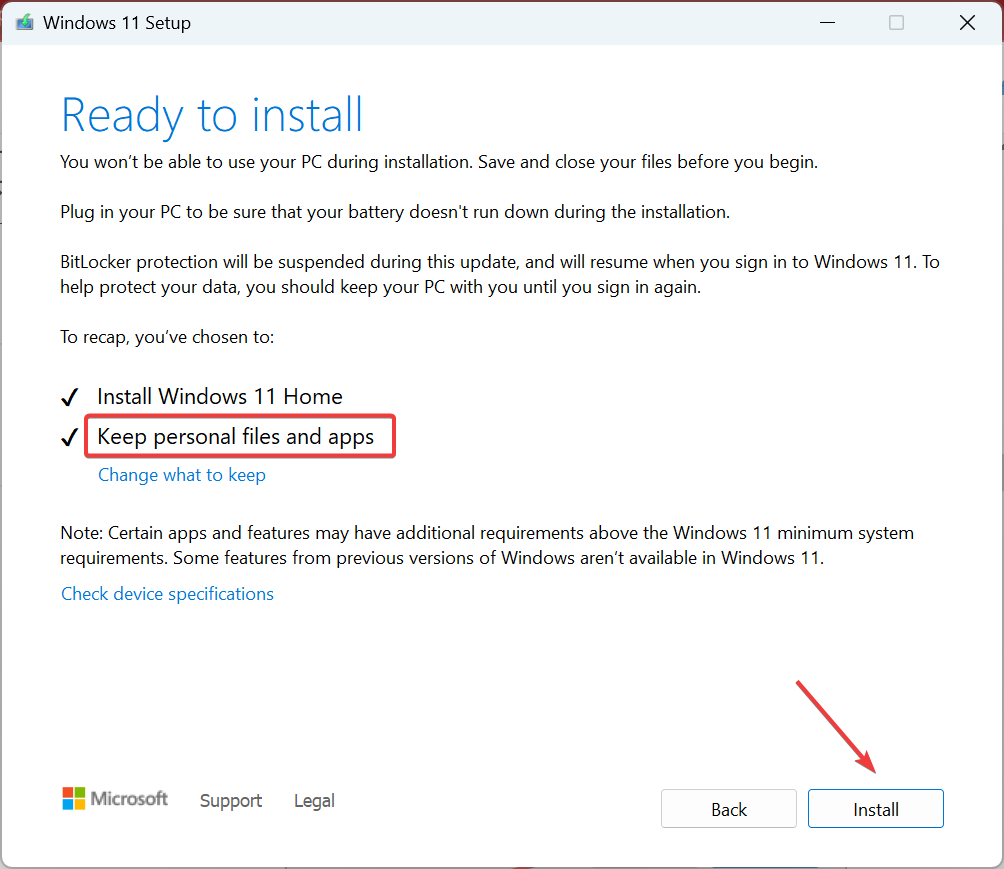
Nadogradnja na licu mjesta obično traje nekoliko sati, ali je učinkovito rješenje za 0x8007370 i mnoge druge pogreške. I pritom ne gubite nijednu datoteku ili aplikaciju. Osim toga, nakon popravka, performanse sustava značajno se poboljšavaju.
Prije odlaska ne zaboravite provjeriti najkritičnije sigurnosne postavke u sustavu Windows i kako ih konfigurirati.
Recite nam koji vam je popravak pomogao u odjeljku s komentarima u nastavku.
Još uvijek imate problema?
SPONZORIRANO
Ako gornji prijedlozi nisu riješili vaš problem, vaše računalo bi moglo imati ozbiljnijih problema sa sustavom Windows. Predlažemo da odaberete sveobuhvatno rješenje poput Fortect za učinkovito rješavanje problema. Nakon instalacije samo kliknite Pogledaj&popravi tipku, a zatim pritisnite Započni popravak.


